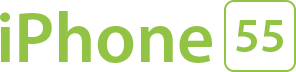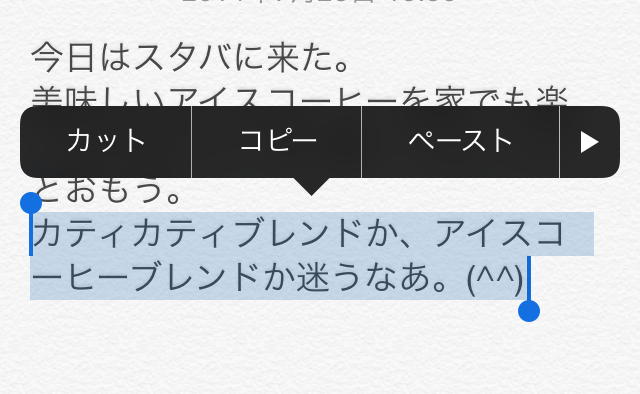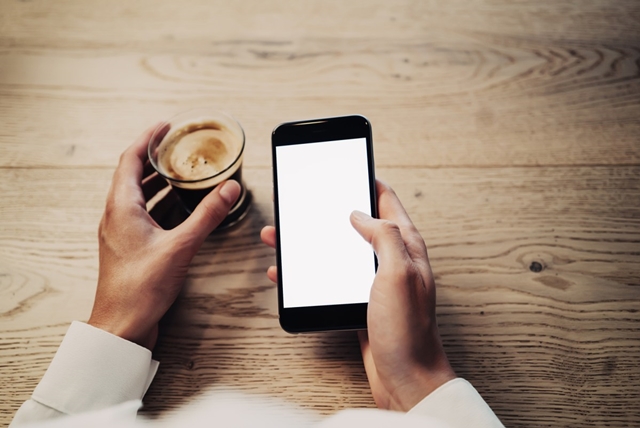知ってるようで知らない?iPhoneの文字を範囲指定する方法
2017-03-23 | ブログ
文章をコピーして貼り付けるなど、文字列を範囲指定することはよくあると思います。
しかし iPhoneの機能では、思い通りの範囲指定ができなくてもどかしい思いをしたこともあるのではないでしょうか。
そんな文字列の範囲指定を上手にできるテクニックを身につけて、ストレスのないiPhone ライフを送れるようにしてみましょう。
■単語・段落を一発範囲指定
まずはタップを上手く利用した範囲指定技です。
長押しか、もしくはダブルタップで一つの単語を範囲指定できます。
そして二本指タップでは、一つの段落全体の範囲指定が可能となります。
iPhone での範囲指定はこの方法が基本となりますが、二本指タップは意外と知られていないタップ方法なので、まずはこの一段落範囲指定の方法をしっかりと覚えておきましょう。
■スライダーでらくらく範囲指定
次はスライダーを利用した簡単な範囲指定方法です。
文字列の範囲指定をする際には、目的の部分を長押しして、メニューが表示されたら「選択」をタップしてスライダーを動かすというのが一般的な方法です。
しかし、もっと簡単で素早く範囲指定できる方法もあります。
範囲指定をしたい文字列の始点をダブルタップして、そのまま指を終点までスライドさせる方法です。
この方法であれば驚くほど簡単に、しかも素早く範囲指定できるので、ぜひ一度試してみてください。
■文字列を一気に範囲指定
単語や一文だけでなく、ある程度ボリュームのある文字列を一気に範囲指定したいときにはもっと簡単な方法があります。
指定したい範囲の始点と終点を二本指で長押しする方法です。
この技はよく知られた技ではありますが、実は弱点があります。
それは指が太いと始点と終点をピンポイントで指定できないことです。
特に指の太い男性には少し難しい作業かもしれません。
とはいえこの技は十分に使える技で、一旦少しずれてでも二本指の長押しで大まかに範囲指定をしておきます。
その後にスライダーをずらして範囲を微調整すれば、一本の指で作業をするよりはスピーディに範囲指定をできるでしょう。
■まとめ
範囲指定テクニックはちょっとした小技ではありますが、iPhoneでよく文章を作成する人にとってはよく使う機能なので、今回紹介した方法は貴重なテクニックになると思います。
ちょっとしたことの積み重ねで文章作成のスピードは大きく変わってくるので、使ったことがない範囲指定方法があった人はぜひ試してみてください。